Wie man eine Facebook-Story erstellt

Facebook-Geschichten machen viel Spaß. Hier erfahren Sie, wie Sie eine Story auf Ihrem Android-Gerät und Computer erstellen können.

Dies ist eine von vielen Meldungen, auf die Sie stoßen, wenn Sie Chrome verwenden. Sie suchen nach der nächstgelegenen Apotheke an Ihrem Standort und werden nach Ihrem Standort gefragt. Dies könnte daran liegen, dass sie wissen möchten, wo Sie sich befinden, um Ihnen mitzuteilen, welches Geschäft sie Ihnen zeigen sollen.
Es gibt Zeiten, in denen es gerechtfertigt ist, nach Ihrem Standort gefragt zu werden. Es gibt jedoch Zeiten, in denen eine Website nicht wissen muss, wo Sie sich befinden, um Ihnen das zu bieten, was Sie benötigen. Wenn Sie es satt haben, immer diese Meldung zu sehen, ist die gute Nachricht, dass Sie etwas dagegen tun können. Mit ein paar Klicks hier und da können Sie diese Nachricht verschwinden lassen.
Inhalt
Verhindern Sie, dass Chrome nach Ihrem Standort fragt – Windows 10
Wenn Sie Chrome regelmäßig auf Ihrem Windows 1o-Computer verwenden, können Sie wie folgt verhindern, dass der Browser nach Ihrem Standort fragt. Klicken Sie auf die Punkte oben rechts und gehen Sie zu Einstellungen .
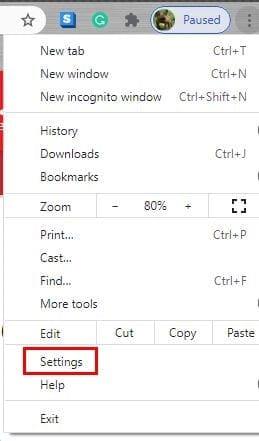
Sobald Sie sich in den Einstellungen befinden , gehen Sie zu Datenschutz und Sicherheit und klicken Sie auf das Dropdown-Menü für Site-Einstellungen .
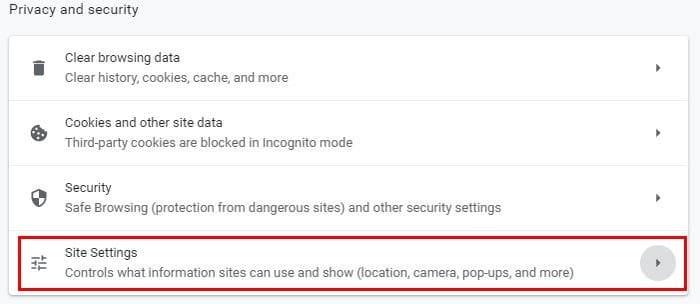
Scrollen Sie ein wenig nach unten, sobald Sie sich in den Site-Einstellungen befinden , und im Abschnitt „Berechtigungen“ steht „ Standort“ an erster Stelle in der Liste.
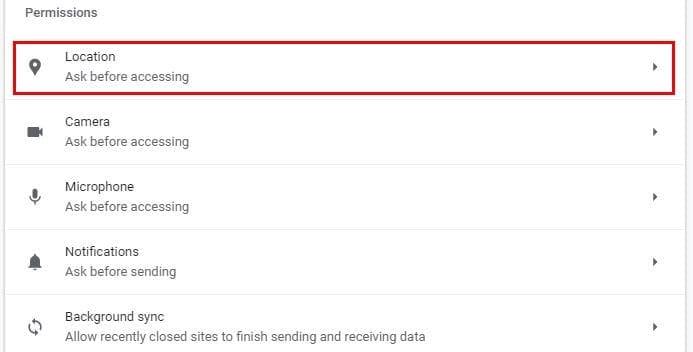
Sie haben verschiedene Möglichkeiten, die Standortmeldung in Chrome zu blockieren. Sicher, Sie könnten alles zusammen blockieren und es auf keiner Website sehen. Wenn es jedoch nur auf bestimmten Websites lästig wird, können Sie die Standortmeldung auf diesen Websites blockieren, indem Sie sie zur Sperrliste hinzufügen. Sie können auch Websites unterhalb der Sperrliste hinzufügen, auf denen die Meldung nichts ausmachen würde.
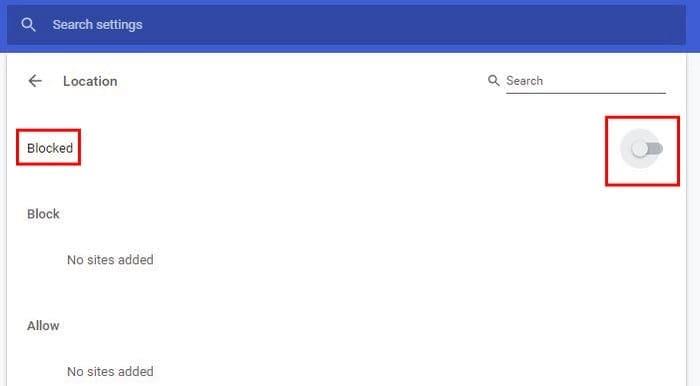
Sie haben also die Wahl, ob Sie alles zusammen oder nur für bestimmte Websites blockieren. Lesen Sie weiter, um zu erfahren, wie Sie die Standortmeldung nicht mehr in Chrome, sondern auf Ihrem Android-Gerät sehen können.
Verhindern Sie, dass Websites in Chrome – Android nach Ihrem Standort fragen
Um in Chrome für Android Websites einzurichten, die nach Ihrem Standort fragen, öffnen Sie Chrome. Tippen Sie auf die Punkte oben rechts und gehen Sie zu Einstellungen .
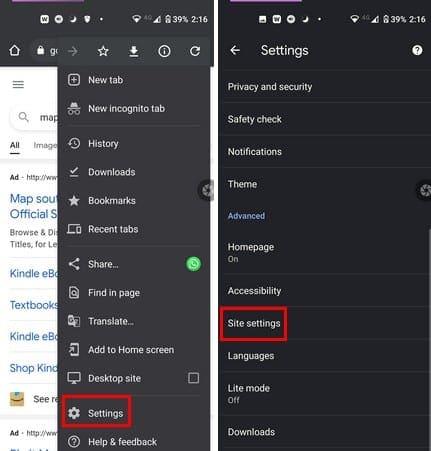
Wischen Sie in den Einstellungen etwas nach unten und tippen Sie auf die Option Site-Einstellungen. Die Standortoption ist die zweite Option unten. Unter „Standort“ können Sie genau wie in Chrome für Windows zulassen oder blockieren, dass bestimmte Websites nach Ihrem Standort fragen. Dies ist eine großartige Option, wenn nur wenige Websites es übertreiben, nach Ihrem Standort zu fragen. Wenn Sie die Nachricht nie auf einer Website sehen möchten, müssen Sie die Option einfach oben rechts deaktivieren.
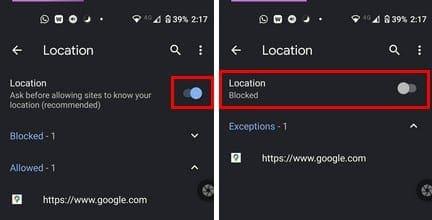
Sobald Sie es ausschalten, sollten Sie die blockierte Arbeit direkt unter Standort sehen.
Stoppen Sie die Standortmeldung auf Chrome – iPad
Die Standortmeldung, die Sie in Chrome erhalten, kann auch als Popup beschrieben werden. Durch das Deaktivieren von Pop-ups auf Ihrem iPad wird auch die Standortmeldung entfernt. Sie können dies tun, indem Sie Chrome öffnen, auf die Punkte tippen und zu Einstellungen gehen .
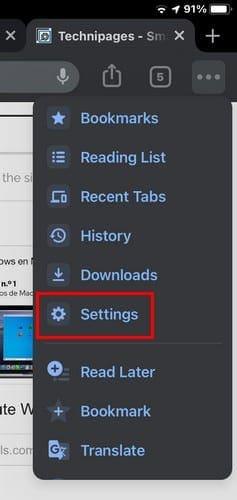
Sobald Sie sich in den Einstellungen befinden, wischen Sie nach unten, bis Sie die Optionen für die Inhaltseinstellungen sehen . Tippen Sie auf die Option Pop-ups blockieren und aktivieren Sie die Option. Es wird keine Option zum Deaktivieren des Standorts angezeigt, aber wenn Sie Pop-ups blockieren, wird Ihnen auch der Standort nicht angezeigt.
Abschluss
Das Deaktivieren der Standortmeldung mag für manche nicht störend sein, für andere kann es jedoch ablenkend sein. Unabhängig davon, welches Gerät Sie verwenden; Sie können diese Meldung deaktivieren und Chrome weiterhin mit möglichst wenig Ablenkungen verwenden. Wie nervig finden Sie die Standortmeldung? Lassen Sie es mich in den Kommentaren unten wissen und vergessen Sie nicht, den Artikel in den sozialen Medien zu teilen.
Facebook-Geschichten machen viel Spaß. Hier erfahren Sie, wie Sie eine Story auf Ihrem Android-Gerät und Computer erstellen können.
Erfahren Sie, wie Sie nervige automatisch abspielende Videos in Google Chrome und Mozilla Firefox mit diesem Tutorial deaktivieren.
Lösen Sie ein Problem, bei dem das Samsung Galaxy Tab S8 auf einem schwarzen Bildschirm feststeckt und sich nicht einschalten lässt.
Möchten Sie E-Mail-Konten auf Ihrem Fire-Tablet hinzufügen oder entfernen? Unser umfassender Leitfaden führt Sie Schritt für Schritt durch den Prozess und macht es schnell und einfach, Ihre E-Mail-Konten auf Ihrem Lieblingsgerät zu verwalten. Verpassen Sie nicht dieses unverzichtbare Tutorial!
Ein Tutorial, das zwei Lösungen zeigt, wie Sie dauerhaft verhindern können, dass Apps beim Start auf Ihrem Android-Gerät gestartet werden.
Dieses Tutorial zeigt Ihnen, wie Sie eine SMS von einem Android-Gerät mit der Google Nachrichten-App weiterleiten.
Haben Sie ein Amazon Fire und möchten Google Chrome darauf installieren? Erfahren Sie, wie Sie Google Chrome über eine APK-Datei auf Kindle-Geräten installieren können.
So aktivieren oder deaktivieren Sie die Rechtschreibprüfung in Android OS.
Erfahren Sie verschiedene Methoden, um Apps auf dem Amazon Fire Tablet herunterzuladen und zu installieren, indem Sie diesem mühelosen und schrittweisen Leitfaden folgen!
Als Samsung seine neue Reihe von Flaggschiff-Tablets vorstellte, gab es viel Aufregung. Das Galaxy Tab S9 und S9+ bieten nicht nur die erwarteten Upgrade







